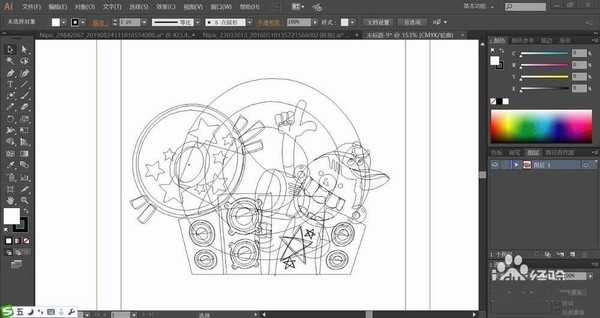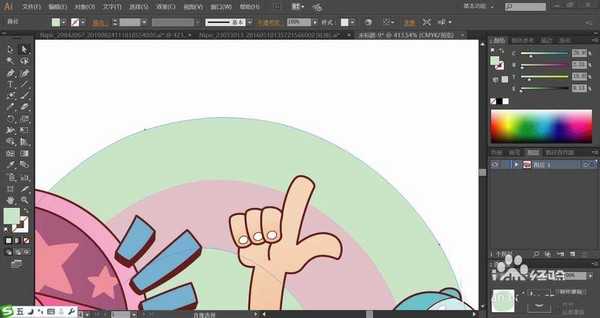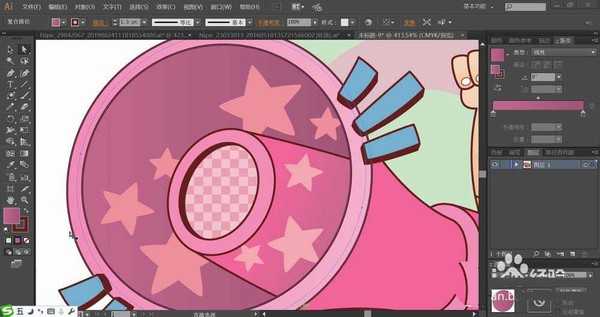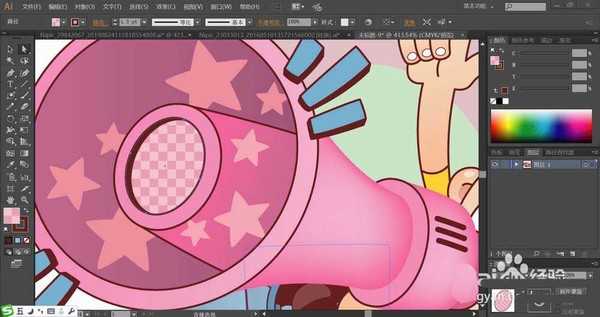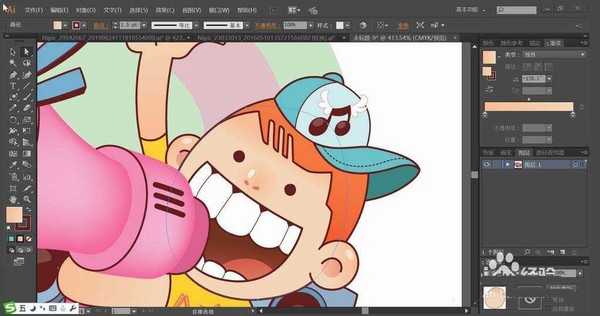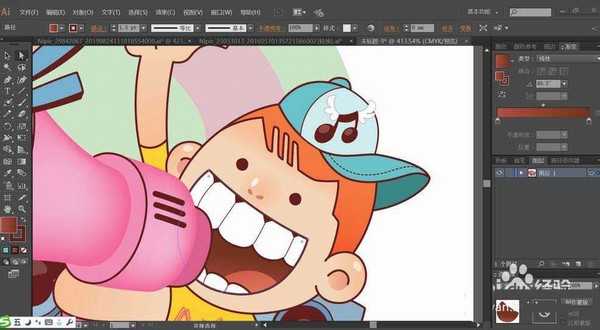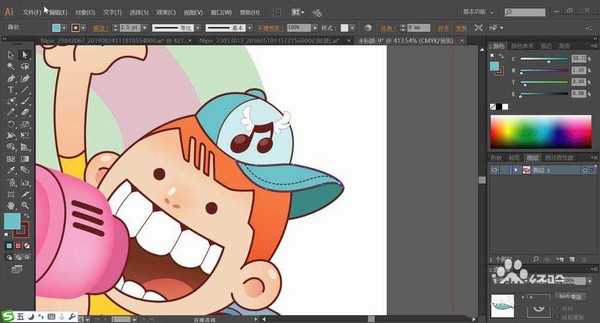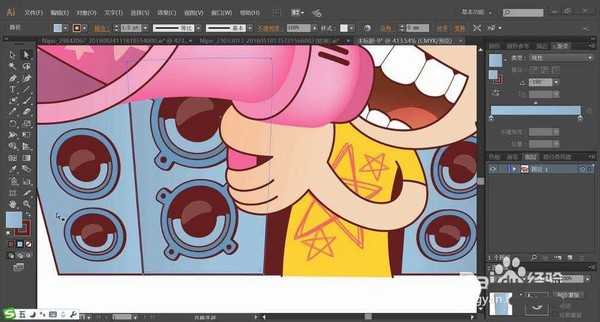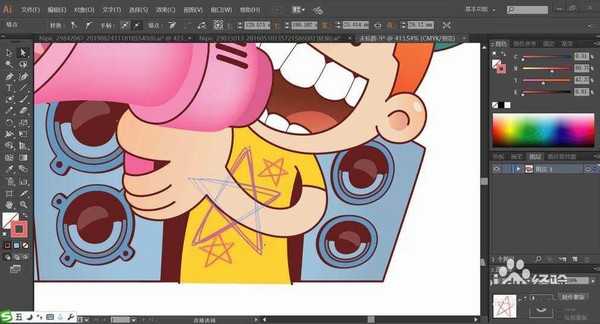有了好的消息需要宣传出去,该怎么绘制宣传插画,今天,我们就来画一画宣传人物画,从中学习一下喇叭与宣传人物的动作画法,体会使用粉红色、黄色、青色、蓝色之间的搭配技巧,掌握绘制背景与人物的表情的方法,下面我们就来看看详细的教程。
- 软件名称:
- Adobe Illustrator CC 2018 (AI) 中文安装版 64位
- 软件大小:
- 2GB
- 更新时间:
- 2017-10-20立即下载
1、使用钢笔画出男生手里的大喇叭的细节路径,再画出男生的表情,接着,我们画出男生的手臂动作还有服饰的细节,继续画出男生后面的众多音箱的路径,最后画出男生身后的圆形背景路径。
2、使用青色与粉红粉色搭配填充圆形的背景路径,男生的手臂用黄粉色填充。
3、接着,我们用暗粉红色的渐变填充喇叭的正面路径,再用桃红色填充正面的星星路径与喇叭的边缘路径。
4、喇叭后端的主体与手柄用桃红色填充并通过网格工具做出渐变色的效果,喇叭的正面扩音放射形状路径用蓝色与红棕色搭配填充,蓝色在上方,红棕色在下方。
5、男生的头发用桔黄色的渐变填充,用黄粉色填充男生的脸部,再用红棕色与暗红色搭配填充男生的嘴巴内部,牙齿用白色填充。
6、男生的帽子用天蓝色与蓝色搭配填充,帽子的右侧边缘内部用青色填充。帽子上面的音符图案用明暗两种红棕色与白色搭配填充。
7、男生的衣服用橙黄色填充,衣服上面的图案用桃红色进行勾勒。男生身后的音箱用蓝色的渐变与红棕色搭配填充,在边缘附近适当调整相似色呈现色调的明暗效果,完成宣传人物画设计。
以上就是ai画儿童宣传图的教程,希望大家喜欢,请继续关注。
相关推荐:
ai怎么手绘路障设施?ai路障的绘制方法
ai怎么绘制可口的草莓? ai草莓的画法
ai怎么画蝴蝶? ai绘制渐变色蝴蝶矢量图的教程
免责声明:本站资源来自互联网收集,仅供用于学习和交流,请遵循相关法律法规,本站一切资源不代表本站立场,如有侵权、后门、不妥请联系本站删除!
《魔兽世界》大逃杀!60人新游玩模式《强袭风暴》3月21日上线
暴雪近日发布了《魔兽世界》10.2.6 更新内容,新游玩模式《强袭风暴》即将于3月21 日在亚服上线,届时玩家将前往阿拉希高地展开一场 60 人大逃杀对战。
艾泽拉斯的冒险者已经征服了艾泽拉斯的大地及遥远的彼岸。他们在对抗世界上最致命的敌人时展现出过人的手腕,并且成功阻止终结宇宙等级的威胁。当他们在为即将于《魔兽世界》资料片《地心之战》中来袭的萨拉塔斯势力做战斗准备时,他们还需要在熟悉的阿拉希高地面对一个全新的敌人──那就是彼此。在《巨龙崛起》10.2.6 更新的《强袭风暴》中,玩家将会进入一个全新的海盗主题大逃杀式限时活动,其中包含极高的风险和史诗级的奖励。
《强袭风暴》不是普通的战场,作为一个独立于主游戏之外的活动,玩家可以用大逃杀的风格来体验《魔兽世界》,不分职业、不分装备(除了你在赛局中捡到的),光是技巧和战略的强弱之分就能决定出谁才是能坚持到最后的赢家。本次活动将会开放单人和双人模式,玩家在加入海盗主题的预赛大厅区域前,可以从强袭风暴角色画面新增好友。游玩游戏将可以累计名望轨迹,《巨龙崛起》和《魔兽世界:巫妖王之怒 经典版》的玩家都可以获得奖励。
更新日志
- 群星《前途海量 电影原声专辑》[FLAC/分轨][227.78MB]
- 张信哲.1992-知道新曲与精丫巨石】【WAV+CUE】
- 王翠玲.1995-ANGEL【新艺宝】【WAV+CUE】
- 景冈山.1996-我的眼里只有你【大地唱片】【WAV+CUE】
- 群星《八戒 电影原声带》[320K/MP3][188.97MB]
- 群星《我的阿勒泰 影视原声带》[320K/MP3][139.47MB]
- 纪钧瀚《胎教古典音乐 钢琴与大提琴的沉浸时光》[320K/MP3][148.91MB]
- 刘雅丽.2001-丽花皇后·EMI精选王【EMI百代】【FLAC分轨】
- 齐秦.1994-黄金十年1981-1990CHINA.TOUR.LIVE精丫上华】【WAV+CUE】
- 群星.2008-本色·百代音乐人创作专辑【EMI百代】【WAV+CUE】
- 群星.2001-同步过冬AVCD【环球】【WAV+CUE】
- 群星.2020-同步过冬2020冀待晴空【环球】【WAV+CUE】
- 沈雁.1986-四季(2012梦田复刻版)【白云唱片】【WAV+CUE】
- 纪钧瀚《胎教古典音乐 钢琴与大提琴的沉浸时光》[FLAC/分轨][257.88MB]
- 《国语老歌 怀旧篇 3CD》[WAV/分轨][1.6GB]